MAX及VR灯光调节方法
- 格式:pdf
- 大小:97.37 KB
- 文档页数:8
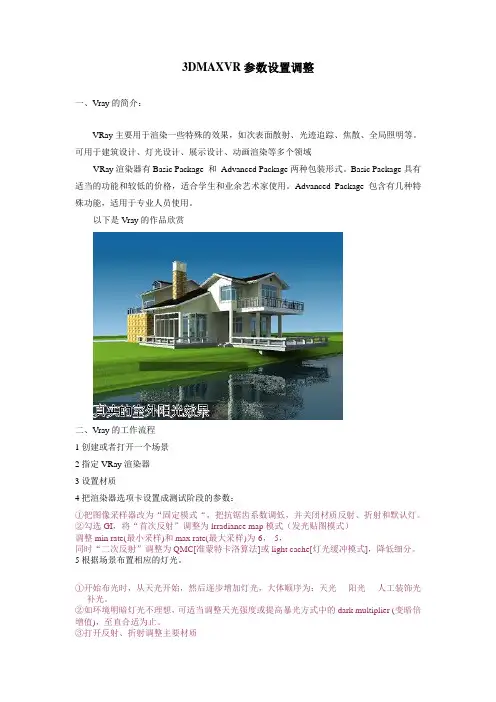
3DMAXVR参数设置调整一、Vray的简介:VRay主要用于渲染一些特殊的效果,如次表面散射、光迹追踪、焦散、全局照明等。
可用于建筑设计、灯光设计、展示设计、动画渲染等多个领域VRay渲染器有Basic Package 和Advanced Package两种包装形式。
Basic Package具有适当的功能和较低的价格,适合学生和业余艺术家使用。
Advanced Package 包含有几种特殊功能,适用于专业人员使用。
以下是Vray的作品欣赏二、Vray的工作流程1创建或者打开一个场景2指定VRay渲染器3设置材质4把渲染器选项卡设置成测试阶段的参数:①把图像采样器改为“固定模式“,把抗锯齿系数调低,并关闭材质反射、折射和默认灯。
②勾选GI,将“首次反射”调整为lrradiance map模式(发光贴图模式)调整min rate(最小采样)和max rate(最大采样)为-6,-5,同时“二次反射”调整为QMC[准蒙特卡洛算法]或light cache[灯光缓冲模式],降低细分。
5根据场景布置相应的灯光。
①开始布光时,从天光开始,然后逐步增加灯光,大体顺序为:天光----阳光----人工装饰光----补光。
②如环境明暗灯光不理想,可适当调整天光强度或提高暴光方式中的dark multiplier (变暗倍增值),至直合适为止。
③打开反射、折射调整主要材质6根据实际的情况再次调整场景的灯光和材质7渲染并保存光子文件①设置保存光子文件②调整lrradiance map(光贴图模式),min rate(最小采样)和max rate(最大采样)为-5,-1或-5,-2或更高,同时把[准蒙特卡洛算法] 或[灯光缓冲模式] 的细分值调高,正式跑小图,保存光子文件。
8 正式渲染1)调高抗鉅尺级别,2)设置出图的尺寸,3)调用光子文件渲染出大图第二课:VRay常用材质的调整一、VRayMtl材质VRayMtl(VRay材质)是VRay渲染系统的专用材质。
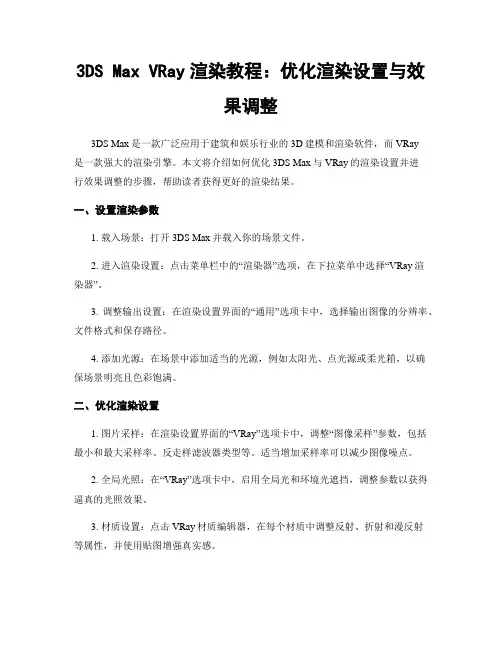
3DS Max VRay渲染教程:优化渲染设置与效果调整3DS Max是一款广泛应用于建筑和娱乐行业的3D建模和渲染软件,而VRay是一款强大的渲染引擎。
本文将介绍如何优化3DS Max与VRay的渲染设置并进行效果调整的步骤,帮助读者获得更好的渲染结果。
一、设置渲染参数1. 载入场景:打开3DS Max并载入你的场景文件。
2. 进入渲染设置:点击菜单栏中的“渲染器”选项,在下拉菜单中选择“VRay渲染器”。
3. 调整输出设置:在渲染设置界面的“通用”选项卡中,选择输出图像的分辨率、文件格式和保存路径。
4. 添加光源:在场景中添加适当的光源,例如太阳光、点光源或柔光箱,以确保场景明亮且色彩饱满。
二、优化渲染设置1. 图片采样:在渲染设置界面的“VRay”选项卡中,调整“图像采样”参数,包括最小和最大采样率、反走样滤波器类型等。
适当增加采样率可以减少图像噪点。
2. 全局光照:在“VRay”选项卡中,启用全局光和环境光遮挡,调整参数以获得逼真的光照效果。
3. 材质设置:点击VRay材质编辑器,在每个材质中调整反射、折射和漫反射等属性,并使用贴图增强真实感。
4. 场景设置:在渲染设置界面的“VRay”选项卡中,调整场景中的全局设置,如全局照明、环境光等。
通过试验不同参数组合来获得最佳效果。
三、调整渲染效果1. 相机设置:点击相机视图,进入相机设置界面,调整焦距、光圈和快门速度等参数。
使用合适的焦深和景深可以增加渲染图像的真实感。
2. 颜色校正:使用VRay帧缓冲窗口中的颜色校正工具来调整图像的亮度、对比度和色彩平衡等参数。
可以根据需要增强或减弱图像的色彩效果。
3. 后期处理:通过引入后期处理工具,如Photoshop等,对渲染结果进行进一步的修整,添加或修改光效、阴影和特效等。
这将增强图像的艺术效果,并使其更具吸引力。
四、渲染与输出1. 设置帧范围:在渲染设置界面的“通用”选项卡中,设置要渲染的帧的范围,如起始帧和结束帧。
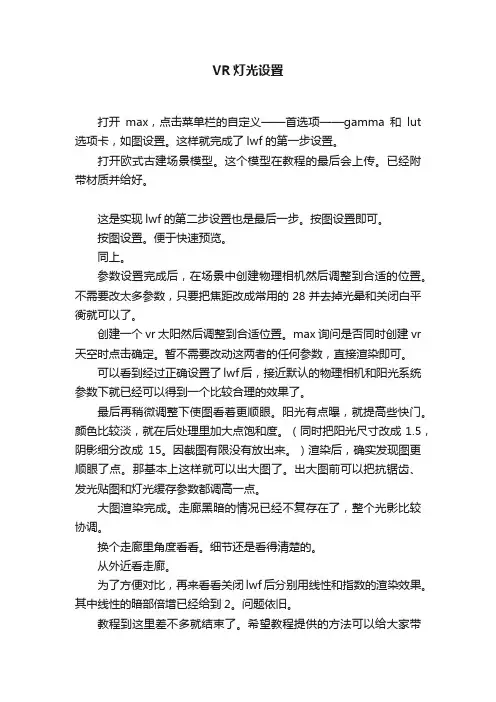
VR灯光设置打开max,点击菜单栏的自定义——首选项——gamma和lut 选项卡,如图设置。
这样就完成了lwf的第一步设置。
打开欧式古建场景模型。
这个模型在教程的最后会上传。
已经附带材质并给好。
这是实现lwf的第二步设置也是最后一步。
按图设置即可。
按图设置。
便于快速预览。
同上。
参数设置完成后,在场景中创建物理相机然后调整到合适的位置。
不需要改太多参数,只要把焦距改成常用的28并去掉光晕和关闭白平衡就可以了。
创建一个vr太阳然后调整到合适位置。
max询问是否同时创建vr 天空时点击确定。
暂不需要改动这两者的任何参数,直接渲染即可。
可以看到经过正确设置了lwf后,接近默认的物理相机和阳光系统参数下就已经可以得到一个比较合理的效果了。
最后再稍微调整下使图看着更顺眼。
阳光有点曝,就提高些快门。
颜色比较淡,就在后处理里加大点饱和度。
(同时把阳光尺寸改成1.5,阴影细分改成15。
因截图有限没有放出来。
)渲染后,确实发现图更顺眼了点。
那基本上这样就可以出大图了。
出大图前可以把抗锯齿、发光贴图和灯光缓存参数都调高一点。
大图渲染完成。
走廊黑暗的情况已经不复存在了,整个光影比较协调。
换个走廊里角度看看。
细节还是看得清楚的。
从外近看走廊。
为了方便对比,再来看看关闭lwf后分别用线性和指数的渲染效果。
其中线性的暗部倍增已经给到2。
问题依旧。
教程到这里差不多就结束了。
希望教程提供的方法可以给大家带来一定的参考作用,包括lwf对于商业制图上的利用价值。
因为视觉习惯的问题,应该会有不少人在初次接触lwf 后,觉得lwf的图比较灰,色彩比较淡,光影对比不强。
其实只要不是设置方法错误(比如无意中进行了二次校正),这些不足都可以轻易的通过ps来修正和弥补。
毕竟没有任何一张大图是不需要ps就可以达到完美的,lwf的图也不例外。
如果个人更喜欢明暗对比和颜色对比都比较强烈,更偏向写意风格的光影绚丽的图,就不建议使用lwf,因为那是lwf的弱项。
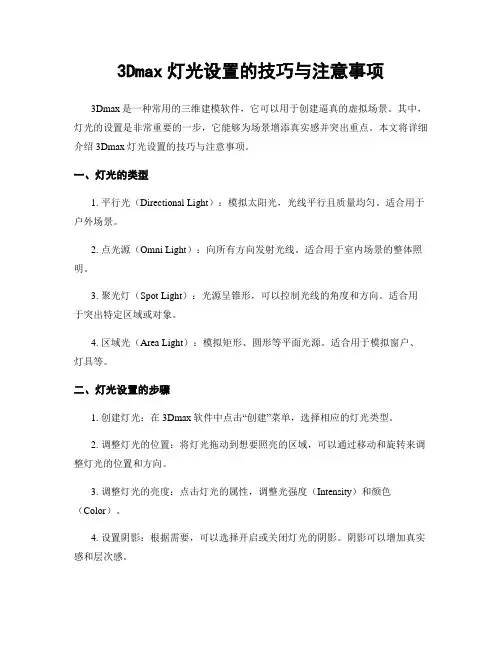
3Dmax灯光设置的技巧与注意事项3Dmax是一种常用的三维建模软件,它可以用于创建逼真的虚拟场景。
其中,灯光的设置是非常重要的一步,它能够为场景增添真实感并突出重点。
本文将详细介绍3Dmax灯光设置的技巧与注意事项。
一、灯光的类型1. 平行光(Directional Light):模拟太阳光,光线平行且质量均匀。
适合用于户外场景。
2. 点光源(Omni Light):向所有方向发射光线。
适合用于室内场景的整体照明。
3. 聚光灯(Spot Light):光源呈锥形,可以控制光线的角度和方向。
适合用于突出特定区域或对象。
4. 区域光(Area Light):模拟矩形、圆形等平面光源。
适合用于模拟窗户、灯具等。
二、灯光设置的步骤1. 创建灯光:在3Dmax软件中点击“创建”菜单,选择相应的灯光类型。
2. 调整灯光的位置:将灯光拖动到想要照亮的区域,可以通过移动和旋转来调整灯光的位置和方向。
3. 调整灯光的亮度:点击灯光的属性,调整光强度(Intensity)和颜色(Color)。
4. 设置阴影:根据需要,可以选择开启或关闭灯光的阴影。
阴影可以增加真实感和层次感。
5. 调整灯光的影响范围:根据场景需求,调整灯光的光照范围(Fall-off)和角度(Hotspot)。
三、灯光设置的技巧1. 利用多光源:通过在场景中添加多个灯光,可以实现更多样化的照明效果。
不同类型的灯光可以共同作用于一个场景,增加层次感和细节。
2. 结合材质:灯光设置和材质质量相结合,可以创造出更逼真的效果。
通过调整材质的反射率和折射率等属性,使光线在不同物体上的反射和折射效果更加真实。
3. 避免过度照明:过亮的灯光可能会导致场景过度曝光,使细节丢失。
在设置灯光亮度时,可以适当调整降低光照的强度,以便更好地突出场景中的物体和细节。
4. 利用环境光:环境光可以模拟自然环境中的背景光。
在设置灯光时,可以添加适量的环境光,以增加整体的照明效果。
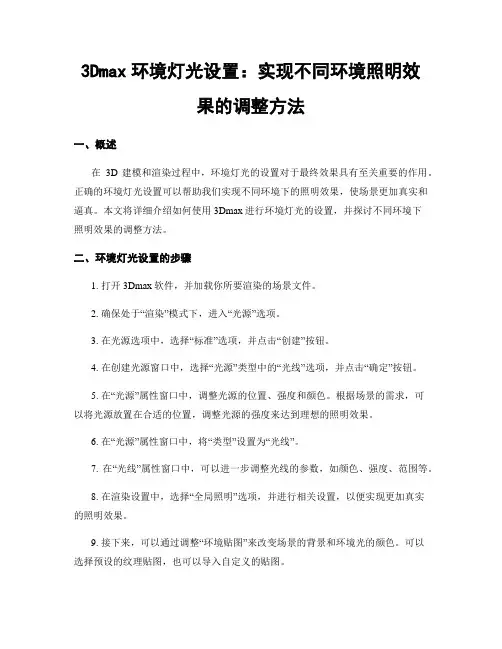
3Dmax环境灯光设置:实现不同环境照明效果的调整方法一、概述在3D建模和渲染过程中,环境灯光的设置对于最终效果具有至关重要的作用。
正确的环境灯光设置可以帮助我们实现不同环境下的照明效果,使场景更加真实和逼真。
本文将详细介绍如何使用3Dmax进行环境灯光的设置,并探讨不同环境下照明效果的调整方法。
二、环境灯光设置的步骤1. 打开3Dmax软件,并加载你所要渲染的场景文件。
2. 确保处于“渲染”模式下,进入“光源”选项。
3. 在光源选项中,选择“标准”选项,并点击“创建”按钮。
4. 在创建光源窗口中,选择“光源”类型中的“光线”选项,并点击“确定”按钮。
5. 在“光源”属性窗口中,调整光源的位置、强度和颜色。
根据场景的需求,可以将光源放置在合适的位置,调整光源的强度来达到理想的照明效果。
6. 在“光源”属性窗口中,将“类型”设置为“光线”。
7. 在“光线”属性窗口中,可以进一步调整光线的参数,如颜色、强度、范围等。
8. 在渲染设置中,选择“全局照明”选项,并进行相关设置,以便实现更加真实的照明效果。
9. 接下来,可以通过调整“环境贴图”来改变场景的背景和环境光的颜色。
可以选择预设的纹理贴图,也可以导入自定义的贴图。
10. 最后,在渲染输出设置中,选择所需的输出分辨率和格式,并保存渲染结果。
三、调整方法:实现不同环境照明效果1. 明亮的白天环境:可以选择自然光,使用阳光作为主要光源。
调整光源的位置和强度,使场景充满明亮的光线。
如果需要给场景添加阴影效果,可以选择开启“阴影”选项,并调整阴影的强度和颜色。
2. 黄昏或日落环境:选择一个比较暖色调的环境贴图,将场景的整体色调调暗,同时增加一些黄色或橙色的光源,模拟日落时分的温暖光照。
可以通过调整光源的位置和强度,使场景呈现出暮色苍茫的效果。
3. 夜晚环境:在夜晚场景中,可以使用蓝色、紫色或绿色的光源来模拟夜景的色调。
适度调暗整体的照明强度,加入一些星光或灯光,以增加场景的层次感和逼真度。
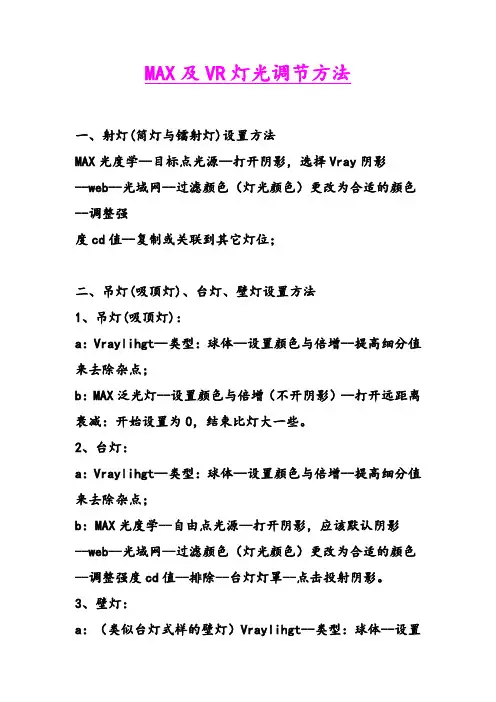
MAX及VR灯光调节方法一、射灯(筒灯与镭射灯)设置方法MAX光度学--目标点光源--打开阴影,选择Vray阴影--web--光域网--过滤颜色(灯光颜色)更改为合适的颜色--调整强度cd值--复制或关联到其它灯位;二、吊灯(吸顶灯)、台灯、壁灯设置方法1、吊灯(吸顶灯):a:Vraylihgt--类型:球体--设置颜色与倍增--提高细分值来去除杂点;b:MAX泛光灯--设置颜色与倍增(不开阴影)--打开远距离衰减:开始设置为0,结束比灯大一些。
2、台灯:a:Vraylihgt--类型:球体--设置颜色与倍增--提高细分值来去除杂点;b:MAX光度学--自由点光源--打开阴影,应该默认阴影--web--光域网--过滤颜色(灯光颜色)更改为合适的颜色--调整强度cd值--排除--台灯灯罩--点击投射阴影。
3、壁灯:a:(类似台灯式样的壁灯)Vraylihgt--类型:球体--设置颜色与倍增--提高细分值来去除杂点;b:(长条形的壁灯)MAX泛光灯--打开远距离衰减:开始值大一些--用缩放命令将灯拉长--位置不要靠墙太近;c:多打几个Vraylihgt在壁灯的内部,并设置颜色与倍增。
三、暗藏灯设置方法1、直型暗藏灯设置方法创建Vraylihgt--设置颜色并减小倍增。
2、异型暗藏灯设置方法创建线条或画圆弧线等--在属性栏里打开可渲染--加大厚度--必要里加点(refine)来调整线条(此时要关闭可渲染)-- 调整好之后,打开可渲染--附材质--standard改为Vr灯光材质--调整颜色与倍增--选择线条--右键--物体属性--去除:投影阴影、接收阴影、对反射/折射可见、对摄影机可见四个选项-- 用高质量预设出图。
四、各式灯柱(透光石)、广告牌、灯箱光效设置1、灯柱(透光石)设置方法将灯柱(透光石)的材质中standard改为Vr灯光材质--None--加贴图(灯柱材料表面的图案)--点Vr灯光材质-- Vray包裹材质(保留原材质)--增高产生GI后面的参数--将Vr 灯光材质的倍增减小,这样做的目的不会暴光,可以清晰的看到灯柱表面图案。
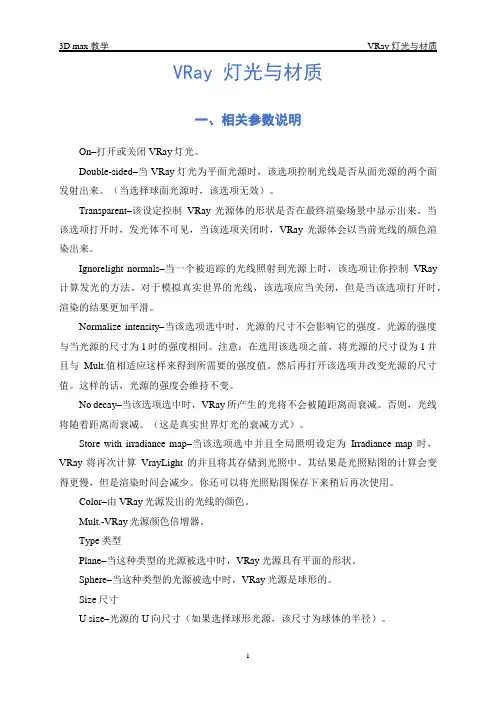
VRay 灯光与材质一、相关参数说明On–打开或关闭VRay灯光。
Double-sided–当VRay灯光为平面光源时,该选项控制光线是否从面光源的两个面发射出来。
(当选择球面光源时,该选项无效)。
Transparent–该设定控制VRay光源体的形状是否在最终渲染场景中显示出来。
当该选项打开时,发光体不可见,当该选项关闭时,VRay光源体会以当前光线的颜色渲染出来。
Ignorelight normals–当一个被追踪的光线照射到光源上时,该选项让你控制VRay 计算发光的方法。
对于模拟真实世界的光线,该选项应当关闭,但是当该选项打开时,渲染的结果更加平滑。
Normalize intensity–当该选项选中时,光源的尺寸不会影响它的强度。
光源的强度与当光源的尺寸为1时的强度相同。
注意:在选用该选项之前,将光源的尺寸设为1并且与Mult.值相适应这样来得到所需要的强度值。
然后再打开该选项并改变光源的尺寸值。
这样的话,光源的强度会维持不变。
No decay–当该选项选中时,VRay所产生的光将不会被随距离而衰减。
否则,光线将随着距离而衰减。
(这是真实世界灯光的衰减方式)。
Store with irradiance map–当该选项选中并且全局照明设定为Irradiance map时,VRay将再次计算VrayLight的并且将其存储到光照中。
其结果是光照贴图的计算会变得更慢,但是渲染时间会减少。
你还可以将光照贴图保存下来稍后再次使用。
Color–由VRay光源发出的光线的颜色。
Mult.-VRay光源颜色倍增器。
Type类型Plane–当这种类型的光源被选中时,VRay光源具有平面的形状。
Sphere–当这种类型的光源被选中时,VRay光源是球形的。
Size尺寸U size–光源的U向尺寸(如果选择球形光源,该尺寸为球体的半径)。
V size–光源的V向尺寸(当选择球形光源时,该选项无效)。
W size–光源的W向尺寸(当选择球形光源时,该选项无效)。
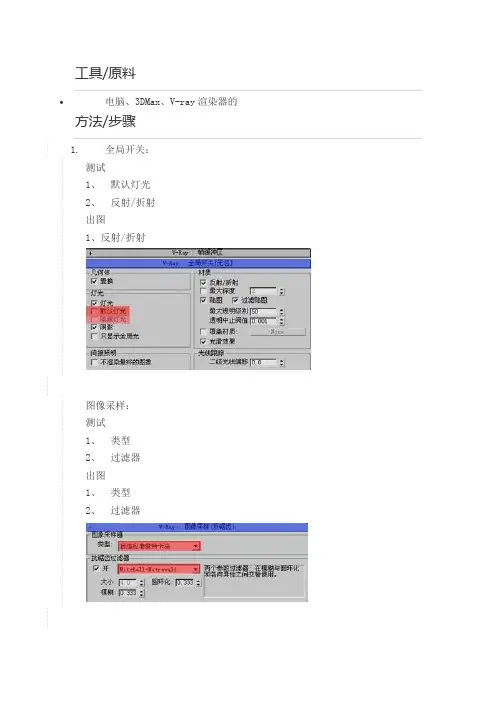
工具/原料
电脑、3DMax、V-ray渲染器的
方法/步骤
1.全局开关:
测试
1、默认灯光
2、反射/折射
出图
1、反射/折射
2. 2
图像采样:
测试
1、类型
2、过滤器
出图
1、类型
2、过滤器
3. 3
自适应准蒙特卡洛:
测试:最小细分最大细分
出图:最小细分最大细分
4. 4 间接照明:
测试
一次倍增:
全局引擎:发光贴图
出图
一次倍增:
全局引擎:灯光缓冲
5. 5 发光贴图调节方法:
测试
最小比率:-6 最大比率:-5 模型细分 15 插补采样:20 显示计算状态:
出图
最小比率:最大比率:
模型细分插补采样:
显示计算状态:
6. 6 灯光缓冲:
测试
细分:采样大小:
显示计算:保直接光:
出图
细分:采样大小:
显示计算:保直接光:
7.7 环境:
测试全局光:
出图全局光:
8.8
rQMC采样器:
测试
数量:噪波:
出图
数量:噪波:
9.9 颜色映射:
测试
类型:变暗:变亮:
出图
类型:变暗:变亮:。
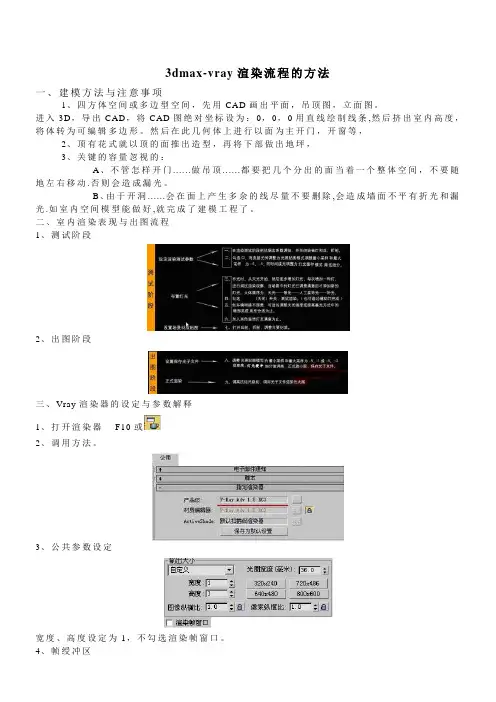
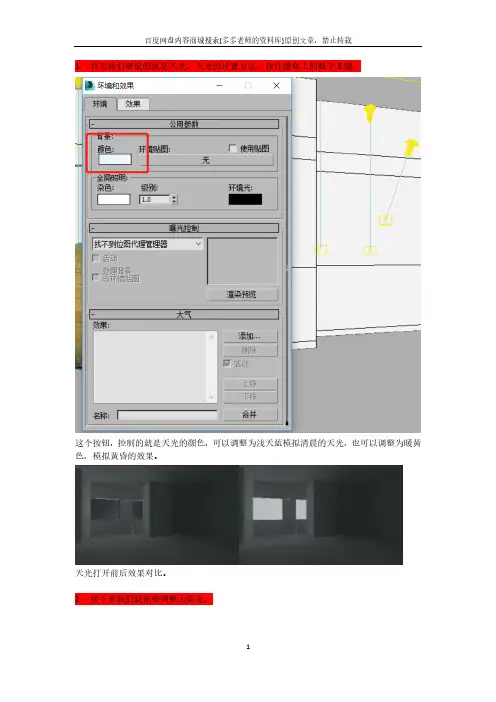
1.首先我们要说的就是天光,天光的设置方法,按住键盘上的数字8键,这个按钮,控制的就是天光的颜色,可以调整为浅天蓝模拟清晨的天光,也可以调整为暖黄色,模拟黄昏的效果。
天光打开前后效果对比。
2.接下来我们就需要调整太阳光,选择目标平行光,在顶视口进行创建,随后在左视图或者前视图调整高度。
目标平行光距离地面的夹角适合在30度-45度之间。
可以模拟正常现实中的太阳光视角启用阴影,选择vray阴影,效果会好很多。
下边的排除按钮,可以排除掉相关的物体,比如窗户,窗帘,玻璃等。
平行光参数选择矩形,随后上边的两行数值,适当的拉大,拉到超过整个模型为宜,这样可以模拟更多的平行光效果。
适当的也可以微调目标平行光的角度,3.VRAY面片灯光的加载选择VRAY灯光,在顶视图进行创建,随后在前视图调整高度类型选择平面,倍增器控制灯光强度,强度大小。
数值越大,强度越大下方的颜色控制色温。
暖色选择黄色白色,冷色选择蓝紫色勾选不可见,这样渲染的时候,面片光本身不会显示出来,但是会产生相应的效果取消勾选影响反射,在场景中有高反射高折射物体的时候,如果勾选上这项,会在上边显示出高光面片来,尤其是在做卫生间的时候,非常影响效果。
细分,测试图的时候保持默认即可,大图的时候,需要可以设置为16-25之间。
4.装饰灯光的设置在前视口或左视口创建目标灯光,可以有适当的倾斜。
选择灯光分布类型为光度学Web,下方的数字点击直接加载IES文件(IES文件在文档最后,有一个百度网盘小程序,扫描下载即可。
或者可以直接百度IES光域网文件)分别控制颜色和强度6.为物体添加阴影在之前目标灯光的基础上,移动复制目标灯光的位置,在球体上方在之前的基础上勾选vray阴影随后调整一下下方阴影的参数,勾选区域阴影,选择长方体。
UVW大小控制阴影边缘的虚化程度。
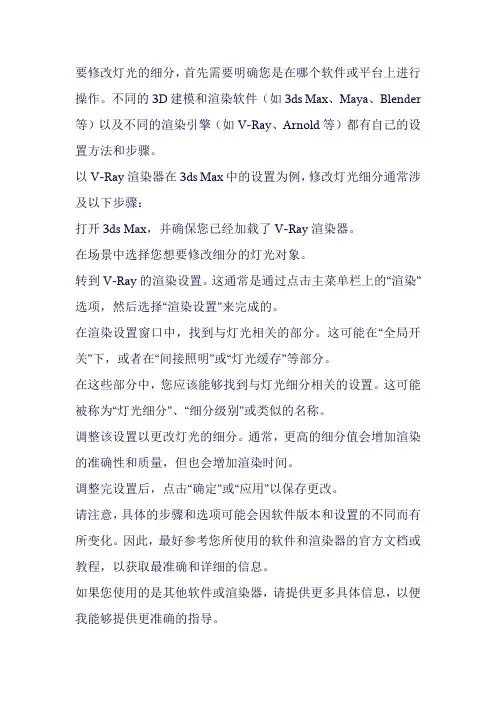
要修改灯光的细分,首先需要明确您是在哪个软件或平台上进行操作。
不同的3D建模和渲染软件(如3ds Max、Maya、Blender 等)以及不同的渲染引擎(如V-Ray、Arnold等)都有自己的设置方法和步骤。
以V-Ray渲染器在3ds Max中的设置为例,修改灯光细分通常涉及以下步骤:
打开3ds Max,并确保您已经加载了V-Ray渲染器。
在场景中选择您想要修改细分的灯光对象。
转到V-Ray的渲染设置。
这通常是通过点击主菜单栏上的“渲染”选项,然后选择“渲染设置”来完成的。
在渲染设置窗口中,找到与灯光相关的部分。
这可能在“全局开关”下,或者在“间接照明”或“灯光缓存”等部分。
在这些部分中,您应该能够找到与灯光细分相关的设置。
这可能被称为“灯光细分”、“细分级别”或类似的名称。
调整该设置以更改灯光的细分。
通常,更高的细分值会增加渲染的准确性和质量,但也会增加渲染时间。
调整完设置后,点击“确定”或“应用”以保存更改。
请注意,具体的步骤和选项可能会因软件版本和设置的不同而有所变化。
因此,最好参考您所使用的软件和渲染器的官方文档或教程,以获取最准确和详细的信息。
如果您使用的是其他软件或渲染器,请提供更多具体信息,以便我能够提供更准确的指导。
3Dmax灯光设置指南:打造逼真的光影效果介绍:灯光在3Dmax中起着至关重要的作用,能够为场景增添真实感和氛围。
正确设置灯光可以帮助我们创造令人惊叹的逼真光影效果。
本文将详细介绍如何在3Dmax中进行灯光设置。
步骤一:选择合适的灯光类型1. 平行光:适用于需要大范围均匀照射的场景,如户外环境。
调整光源的位置和角度可以改变投射光线的方向和强度。
2. 点光源:适用于需要局部强光照射的场景,如室内灯具。
可以调整光源的位置和强度,模拟真实光源的效果。
3. 聚光灯:适用于需要模拟手电筒或舞台灯光效果的场景。
可以调整光源的位置、角度和强度,精确控制光线的聚焦和扩散效果。
步骤二:调整灯光参数1. 光源强度:根据实际需求调整光源的强度,使其既不过亮也不过暗。
可以通过试验不同数值,选择适合场景的光源亮度。
2. 光源颜色:可以为光源选择不同的颜色,以融入场景或者创造特殊的视觉效果。
比如,选择黄色的灯光可以营造温暖的氛围,而选择蓝色的灯光可以营造冷静的氛围。
3. 光源范围:根据场景需求调整光源的范围,即灯光照射的范围。
可以通过增加或缩小光源的范围,改变光线的扩散程度。
步骤三:使用阴影效果1. 产生阴影:在3Dmax中,我们可以通过设置灯光产生阴影效果,使场景看起来更加真实。
选择灯光并打开属性编辑器,在阴影选项中勾选“产生阴影”。
2. 调整阴影参数:根据场景需求调整阴影的颜色、透明度和模糊程度。
可以选择深色或浅色的阴影,根据灯光的角度和位置调整阴影的透明度和模糊度。
3. 使用多个灯光:通过使用多个灯光,可以创造更加复杂的阴影效果。
可以调整灯光的位置和角度,以产生不同方向的阴影,增加场景的层次感和逼真度。
步骤四:配合环境贴图和纹理1. 使用环境贴图:在3Dmax中,可以使用环境贴图来模拟真实世界中的光照情况。
选择合适的环境贴图,并将其应用到场景中,以增加真实感和光照效果。
2. 调整纹理参数:根据贴图的特性,可以调整纹理的亮度、对比度和饱和度,以融入场景的整体光照效果。
3DMAXvray渲染器参数设置首先,将文件默认的渲染器换成我们需要的VRAY渲染器,步骤是:快捷键F10,然后找到最下面一栏,里面第一排,点击后面的小框,选择VRAY 渲染器。
这样就将VRAY渲染器作为了默认渲染器。
然后开始:F10打开参数设置面板,选择renderer一:V-RAY:Global switches (全局设置)关闭3D的默认灯光:default light 其他参数基本上可以不变。
二:Indirect illumination (GI)(全局光照)勾选on ,将一次反弹后面的计算方式GI engine :选择为irradiance map (发光贴图);二次反弹后面的计算方式GI engine 选择为lingt cache (灯光缓存)灯光缓存对于细节较多的图片处理效果比较好,如果细节不多的话可以选择准蒙特卡洛QMS,出图比较快,我一般是用灯光缓存,因此以灯光缓存为例。
其他不变。
三:Irradiance map (高级光照贴图)选择渲染质量current preset 一般不正式出大图的话就选择low或者very low ,正式出图用high 。
勾选右边栏的show calc.phase 和show direct light 显示计算过程和显示直接光照。
如果想先渲小图然后保存文件再用文件渲大图以节省渲图时间的话,可以在第一次用single frame(单帧)渲图后选择后面的save 命令,保存好后,再下面选择from file(从文件)浏览找到保存的该文件,就可以直接用于大图渲染,节省不少的时间。
后面的灯光缓存有同样的方法,节省的时间至少不仅仅是3个小时。
其他的参数不变。
四:environment (环境)第一个on ,可以勾也可以不勾,主要是用来改变黑色的背景颜色,也可以用后面的贴图,我一般不用环境这一栏,所以参数不变。
五:image sampler (Antialiasing) 抗锯齿第一个image sampler type类型,在测试阶段用Fixed ,正式出图时可以选择Adapive subdivision (自适应细分),下面的Antialiasing filter 在测试时不打开它或选择Area,正式出图时选择catinull-Rom,渲出的图比较清晰锐利,在下面的一个面板中调节subdivs(fixed)细分值,一般来说越大越好,但是要用时间作为交换。
3DMAX技术灯光设置与调整的技巧与方法3DMAX技术灯光设置与调整的技巧与方法3D建模和渲染是现代设计领域中不可或缺的环节,而灯光设置在其中扮演着至关重要的角色。
合理的灯光设置可以使场景更加真实、生动,并且能够突出模型的细节和形状。
本文将介绍一些3DMAX技术中的灯光设置与调整的技巧与方法,希望能对读者在灯光方面的应用提供一些有用的指导。
一、基础灯光类型在3DMAX中,有多种灯光类型可供选择,包括标准灯、自然灯、光线、天光、光线追踪器等。
每种灯光类型都有各自的特点和适用范围。
根据需求选择合适的灯光类型是3DMAX灯光设置中的第一步。
1. 标准灯光标准灯光是最基础的灯光类型,适用于大部分场景。
可以通过调整光源的位置、强度和颜色等属性来达到不同的效果。
对于室内场景,可以使用点光源或者聚光灯,让灯光更加集中并照亮特定区域。
而对于室外场景,可以使用区域灯光或者光线进行整体的照明。
2. 自然灯光自然灯光是模拟自然光源的一种灯光类型,常用于户外场景的渲染。
3DMAX中的自然灯光可以模拟太阳光、晴天、阴天等各种光照条件,并且可以调整光源的角度、亮度和颜色等属性来实现逼真的效果。
3. 光线光线是一种基于物理光学原理的全局照明引擎,可以模拟真实世界中的光线传播和反射。
通过在场景中放置物理光源,光线可以实现高质量的渲染效果,使场景看起来更真实、更细腻。
光线追踪器在渲染室内场景和需要高质量渲染的场景时常常被使用。
二、调整灯光的位置和角度灯光的位置和角度对于场景的渲染效果起着至关重要的作用。
合适的灯光位置和角度能够突出模型的细节和形状,使场景更加真实、生动。
下面是一些调整灯光位置和角度的技巧:1. 灯光位置灯光的位置决定了照明效果的整体分布。
对于室内场景,可以通过调整灯光的位置使其照亮特定的区域,例如调整聚光灯的位置来突出特定物体。
对于室外场景,可以根据需求将灯光放置在合适的位置,例如设置太阳光的位置和角度。
2. 灯光角度灯光的角度决定了照射物体的角度和明暗程度。
3ds Max 室内效果图:V-Ray 测试与正式渲染参数如何设置?在3ds Max 中使用V-Ray 进行室内效果图的测试渲染和正式渲染时,需要设置不同的参数以平衡渲染速度和质量。
以下是参数设置的建议:一、测试渲染参数设置(一)图像采样器(抗锯齿):1.类型:选择“固定” 或“渐进”。
2.固定图像采样器的最小细分和最大细分可以设置为较低的值,如1和4。
3.渐进图像采样器的噪波阈值可以设置在0.01 到0.05 之间。
(二)全局照明(GI):1.首次引擎:选择“发光贴图”。
2.二次引擎:选择“灯光缓存”。
3.发光贴图设置:◆当前预设:选择“非常低” 或“低”。
◆细分:设置为30 到50。
4.灯光缓存设置:◆细分:设置为100 到200。
(三)颜色映射:类型:选择“线性倍增” 或“指数”,以获得较快的渲染速度。
(四)输出大小:根据需要设置较小的分辨率,如800x600 或1024x768。
二、正式渲染参数设置(一)图像采样器(抗锯齿):1.类型:选择“自适应DMC” 或“渐进”。
2.自适应DMC 的最小细分和最大细分可以根据场景的复杂程度进行调整,一般在 1 和8 之间。
3.渐进图像采样器的噪波阈值可以设置在0.005 到0.001 之间,以获得更高的质量。
(二)全局照明(GI):1.首次引擎:选择“发光贴图”。
2.二次引擎:选择“灯光缓存”。
3.发光贴图设置:◆当前预设:选择“中” 或“高”。
◆细分:设置为50 到100。
4.灯光缓存设置:◆细分:设置为1000 到2000。
(三)颜色映射:类型:选择“指数” 或“莱因哈德”,以获得更准确的颜色和对比度。
(四)输出大小:设置所需的高分辨率,如1920x1080 或更高。
(五)其他参数:1.开启“全局确定性蒙特卡洛(DMC)采样器”,并调整其参数以提高渲染质量。
2.可以适当增加“反射/ 折射深度” 和“光泽光线深度”,以获得更真实的反射和折射效果。
3Dmax中灯光设置的技巧与方法在3Dmax中,灯光设置是非常重要的一部分,能够为场景带来更加真实、生动的效果。
本文将介绍一些3Dmax中灯光设置的技巧与方法,希望能对初学者有所帮助。
一、了解不同类型的灯光在3Dmax中,有很多种类型的灯光可供选择,每种类型都有其特点和适用场景。
常见的灯光类型包括:光源,光环,自发光和污点。
在选择灯光类型时,需要根据场景的需要和艺术效果进行选择。
二、调整灯光的亮度和颜色1. 调整亮度:通过调整灯光的亮度,可以控制场景中的明暗程度。
可以在灯光的属性设置中找到亮度选项,通过拖动滑块或输入数值来调整亮度。
2. 调整颜色:不同类型的灯光可以设置不同的颜色,从而给场景带来不同的氛围和效果。
可以在灯光的属性设置中找到颜色选项,通过调整RGB值或使用颜色选择器来设置颜色。
三、使用光晕效果光晕效果可以模拟灯光散发出来的光线,在3D场景中能够增加真实感和艺术效果。
可以通过以下步骤来设置光晕效果:1. 在场景中选择一个灯光。
2. 在灯光的属性设置中找到“光晕”选项,并勾选启用光晕效果。
3. 调整光晕的参数,如颜色、半径和强度。
可以通过实时预览来观察效果。
四、使用影子效果影子效果能够增加场景的逼真感和层次感,让物体在场景中有立体感。
可以通过以下步骤来设置影子效果:1. 在场景中选择一个灯光。
2. 在灯光的属性设置中找到“影子”选项,并勾选启用影子效果。
3. 调整影子的参数,如颜色、模糊和透明度。
可以通过实时预览来观察效果。
五、使用环境光环境光是一种全局光照技术,可以模拟自然光在场景中的散射和反射,能够增加场景的整体亮度和均匀度。
可以通过以下步骤来设置环境光:1. 在场景中选择一个灯光。
2. 在灯光的属性设置中找到“类型”选项,选择环境光类型。
3. 调整环境光的参数,如亮度、颜色和强度。
可以通过实时预览来观察效果。
六、使用投射阴影投射阴影可以让灯光在场景中产生影子效果,增加场景的逼真感和层次感。
3dmax灯光教程VRay阳光设置教程,VR阳光的参数怎样设置3dmax灯光教程 VRay阳光设置教程,VR阳光的参数怎样设置虽然我们在做效果图时VR阳光用到的不是很多,但是如果打好会让我们的效果图增色不少,会让室内效果图呈现不一样的效果;下面我们详细介绍一下VR阳光的使用3dmax灯光教程 VRay阳光设置教程,VR阳光的参数怎样设置虽然我们在做效果图时VR阳光用到的不是很多,但是如果打好会让我们的效果图增色不少,会让室内效果图呈现不一样的效果;下面我们详细介绍一下VR阳光的使用和参数的设置;一起来看看吧!01、打开场景文件,我们在这个场景中打一个VR阳光。
02、在创建面板找到灯光创建按钮,找到VRay下面的VR太阳,在场景中前视图由上到下拉下一个VR太阳。
03、切换到相机视图,我们渲染一下,可以发现VR太阳的光线在默认的1.0下,非常的强烈,几乎成为白色。
04、我们可以调整一下强度倍增的值,将1.0改到0.01,这时我们再渲染一下,看看场景的图片,我们发现光线立刻降了下来。
05、如果我们现在将光线调整到下午四五点的时候,将强度倍增的数值改到0.03,我们再渲染一下看一下图片,如果这个数值适合,就保持这个数值;这时我们也可以看到瓶子的投影非常的清晰,现实生活中下午的阳光不应该有这么清晰的投影。
06、我们可以调整太阳的大小倍增,在整的过程中,随着数值的增加我们观察到场景中的VR太阳随着数值的增加体积也在变大。
07、我们再来渲染一下图片观察一下,我们可以看到瓶子的投影已经没有那么的清晰了,变得模糊不清了。
08、我们将之前没有改动大小倍增数值的图片和已经改过大侠倍增数值的图片对比一下,改过的图片更贴近现实生活,但是我们也发现投影模糊也产生了很多的杂点,怎么解决这个问题,我们接着往下看。
09、是的,我们通过调整阴影细分的数值,将他增加到30,然后再渲染一下。
10、我们比较一下没有增加阴影细分的值和增加过阴影细分数值的图片,我们会更容易观察到它的效果,我们可以根据需要增加或者保持默认。
MAX及VR灯光调节方法
一、射灯(筒灯与镭射灯)设置方法
MAX光度学--目标点光源--打开阴影,选择Vray阴影
--web--光域网--过滤颜色(灯光颜色)更改为合适的颜色--调整强
度cd值--复制或关联到其它灯位;
二、吊灯(吸顶灯)、台灯、壁灯设置方法
1、吊灯(吸顶灯):
a:Vraylihgt--类型:球体--设置颜色与倍增--提高细分值来去除杂点;
b:MAX泛光灯--设置颜色与倍增(不开阴影)--打开远距离衰减:开始设置为0,结束比灯大一些。
2、台灯:
a:Vraylihgt--类型:球体--设置颜色与倍增--提高细分值来去除杂点;
b:MAX光度学--自由点光源--打开阴影,应该默认阴影
--web--光域网--过滤颜色(灯光颜色)更改为合适的颜色--调整强度cd值--排除--台灯灯罩--点击投射阴影。
3、壁灯:
a:(类似台灯式样的壁灯)Vraylihgt--类型:球体--设置
颜色与倍增--提高细分值来去除杂点;
b:(长条形的壁灯)MAX泛光灯--打开远距离衰减:开始值大一些--用缩放命令将灯拉长--位置不要靠墙太近;
c:多打几个Vraylihgt在壁灯的内部,并设置颜色与倍增。
三、暗藏灯设置方法
1、直型暗藏灯设置方法
创建Vraylihgt--设置颜色并减小倍增。
2、异型暗藏灯设置方法
创建线条或画圆弧线等--在属性栏里打开可渲染--加大厚
度--必要里加点(refine)来调整线条(此时要关闭可渲
染)--调整好之后,打开可渲染--附材质--standard改为Vr灯光材质--调整颜色与倍增--选择线条--右键--物体属性--
去除:投影阴影、接收阴影、对反射/折射可见、对摄影机可见四个选项--用高质量预设出图。
四、各式灯柱(透光石)、广告牌、灯箱光效设置
1、灯柱(透光石)设置方法
将灯柱(透光石)的材质中standard改为Vr灯光材质
--None--加贴图(灯柱材料表面的图案)--点Vr灯光材质--Vray包裹材质(保留原材质)--增高产生GI后面的参数--将
Vr灯光材质的倍增减小,这样做的目的不会暴光,可以清晰的看到灯柱表面图案。
2、广告牌、灯箱的做法同上。
灯光的操作
-------------------
布光的流程:布光时,从天光开始,然后逐步增加灯光,每次增加一种灯,进行测试渲染观察。
当场景中的灯光已调整满意后才添加新的灯光。
大体烦序为:天光——主光源——人工装饰光——补光。
天光系统的设置:天光加背景光
天光:1,+环境开关:开方框:天光色倍增器:天光的强度控制环境光:按8键
back ground color:设置环境色none:可以以贴图作为环境
天光的打法有两种
1,直接加打法(没有杂点,但是层次感不强)
2,通过vr面灯加打法(有杂点,但是层次感很强)(vr面灯属性中勾选“天光入口”)
vr中会使用到的灯光有
1,standard:标准灯光(不自动产生阴影,不自动产生衰减) target direct:目标平行灯(太阳)模拟太阳灯直接照射的过程
shadows:阴影(没有打开阴影的平行灯能射穿墙体)
-------如何手动打开阴影------------
on:打开阴影开关
在阴影类型中选择:vray阴影
-------如何控制阴影的柔和度--------
+vray阴影参数
勾选"区域阴影"
u,v,w尺寸加入相应的数值
-------如何控制阴影的衰减----------
+intensity/color/attenuation:强度,颜色,衰减
far attenuation:远距离衰减
+intensity/color/attenuation:强度,颜色,衰减multiplier:倍增器
色块:控制灯光的颜色:太阳色
+directional parameters:照明区域
hotspot/beam:区域的大小设置:根据需要进行设置
target spot:目标聚光灯free spot:自由聚光灯
target direct:目标平行灯free direct:自由平行灯(太阳光直接光照)用到的
omni:泛光灯(点光源)用到的
2,photometric:光度学灯光(不自动产生阴影)
target point:目标点光源、聚光灯、光域网灯free point:自由点光源、聚光灯、光域网灯用到的
---------如何设置灯光的类型---------
+intensity/color/attenuation:强度,颜色,衰减distrbution:灯光类型isotropic:泛光灯spotlight:聚光灯web:光域网
---------什么是光域网---------
光域网是指扩展名为ies的文件。
光域网是灯具厂商测试灯具时所产生的一种试验文件。
---------如何为点光源加入光域网------------
1,将distrbution:灯光类型设为web
2,进入+web parameters,单击none按钮来加载相应的光域网文件
target linear:目标线光源free linear:自由线光源target area:目标面光源free area:自由面光源
3,vr灯光(灯光有衰减效果)
阳光的打法有两种
1,通过使用目标平行灯(模拟太阳光直接照射的过程)
2,通过vr面光(模拟太阳光间接照射的过程)
装饰光源
----------------------------------------------
灯带的打法
1,通过vr面光
2,通过vr灯光材质(将材质类型设为vr灯光材质)
筒灯/射灯
筒灯,射灯,吊灯=自由点光源
vr灯光属性参数]
--------------------------
+选项
双面:两面都可以发光
不可见:灯光面隐藏
天光入口:生成天光
+采样
细分:提高灯光的精度/去斑点
阴影偏移:使灯光产生的阴影校正,数值越小,阴影精度越真实.(不设置)
目标平行灯
+vr阴影参数
区域阴影:调节直接光的柔和度
u尺寸
v尺寸
w尺寸
学习内容
1,vr灯光
1,通过vr灯光来代替天光的发射
2,通过vr灯光来模拟太阳光间接照射的过程3,通过vr灯光来模拟灯带的照明
2,target direct:目标平行灯
模拟太阳光直接照射的过程。